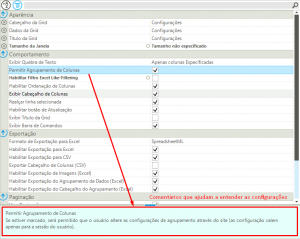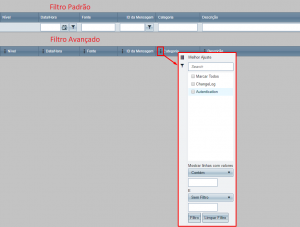Consulta:Grid
Consultas com saída em Grid, exibem os dados de forma tabular (linhas e colunas) e possuem várias opções de configuração.
Comando SQL
Na aba Comando SQL, deve ser informado um comando que retorne dados, como SELECT ou chamadas de Funções e Stored Procedures.
Para maiores informações, consulte a página Editor de Comandos SQL.
Configurações
Na parte inferior da sessão de configurações da Grid, há uma parte que mostra a descrição da propriedade selecionada. Isso ajuda a entender para que serve cada configuração.
Filtros
Na Grid é possível utilizar dois modos de filtros diferentes. Os filtros serão habilitados apenas para as colunas configuradas para tal.
No modo de Filtro Padrão, são exibidos no LATROMI Web campos de entrada de dados no cabeçalho das colunas. Para filtrar basta preencher este campos.
No modo de Filtro Avanaçado (também conhecido por Excel Like-Filtering), o filtro padrão (que utiliza um campo de entrada de dados no cabeçalho da coluna) será substituído por um botão, que ao clicar exibe um menu com opções avançadas para filtragem.
Agrupamento de Dados
O Agrupamento de Dados, como o próprio nome sugere, cria uma visão hierárquica dos dados, agrupando as informações pelas colunas selecionadas para agrupamento. Os dados podem ser agrupados em tempo de execução pelo usuário no LATROMI Web, como também podem ser pré-configurados para isso no LATROMI Client.
Configuração das Colunas
Sempre que o Comando SQL usado para popular os dados da Grid for confirmado no cadastro da Consulta, a sessão de 'Colunas será atualizada. Nessa sessão, existe um item correspondente para cada coluna resultante do Comando SQL, e neles é possível configurar a formatação de texto, alinhamento, formatação e comportamentos das colunas.
As configurações das Colunas estão listadas na tabela abaixo: